如何设置win10电脑的分屏功能
今天给大家介绍一下如何设置win10电脑的分屏功能的具体操作步骤。
1.打开电脑,点击左下角的【开始】图标,在打开的菜单中,选择【设置】选项,或者按键盘上的【win i】组合键,也可以打开设置选项
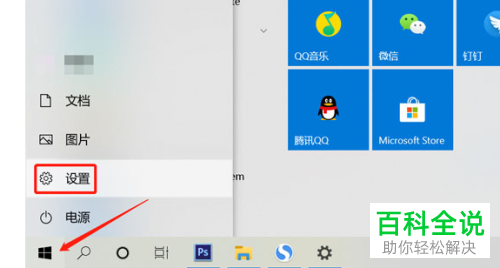
2. 进入Windows 设置页面后,点击【系统】选项
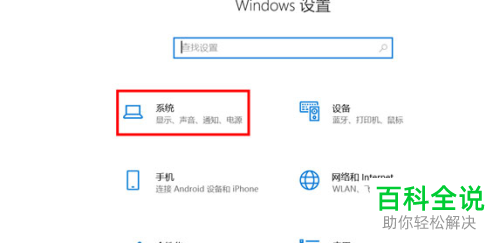
3. 在打开的系统设置页面,点击左侧的【显示】选项

4. 然后,在打开的右侧页面,找到【多显示器】选项,点击之后,我们就可以进行连接屏幕进行分屏了。
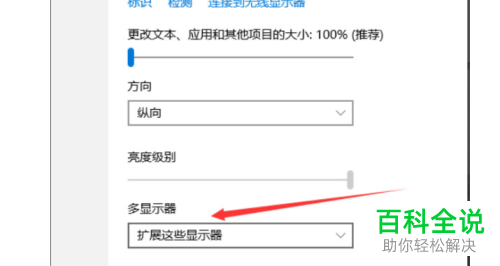 以上就是如何设置win10电脑的分屏功能的具体操作步骤。
以上就是如何设置win10电脑的分屏功能的具体操作步骤。
赞 (0)

